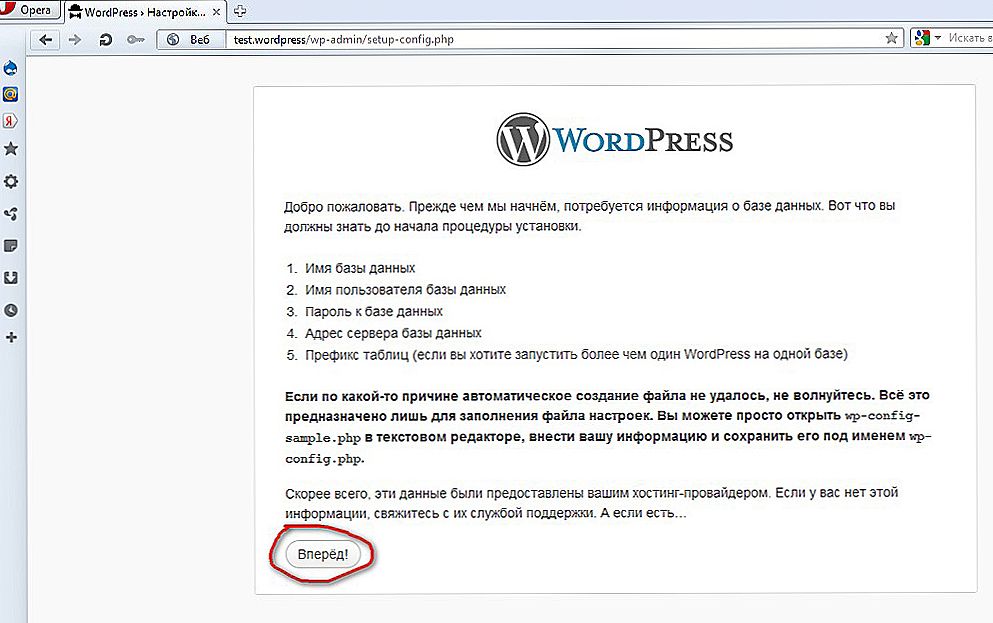Sam Denver jest powłoką oprogramowania, która zawiera odpowiednie dystrybucje i moduły, które umożliwiają angażowanie się w tworzenie, testowanie i debugowanie witryn bezpośrednio na lokalnym komputerze, bez konieczności uzyskiwania dostępu do Internetu.

Denver jest tradycyjnie uważany za jedno z najbardziej odpowiednich i skutecznych narzędzi dla twórców stron internetowych. Potężne narzędzia do konfiguracji i debugowania, możliwość wygodnego tworzenia i testowania witryn na lokalnym serwerze tworzą idealne warunki do pracy bez ryzyka dla Twojej witryny w rozległej sieci.
Praca z Denver - cechy samego serwera
Zanim skonfigurujesz Denver, musisz wziąć pod uwagę kilka niuansów samego serwera. Przede wszystkim kluczową cechą Denver jest obsługa jednoczesnej pracy z kilkoma projektami internetowymi, z lokalizacją każdego z nich osobno na wirtualnym hoście. W tym celu dla każdego projektu tworzony jest osobny folder przez serwer. Tworzenie takich hostów następuje automatycznie.
Jak pokazuje praktyka, konfiguracja Denwer nie stwarza żadnych szczególnych trudności, ale nadal ważne jest, aby wziąć pod uwagę szereg kluczowych parametrów dla efektywnej i stabilnej pracy. Przede wszystkim, jak pracować z Denver, co należy wziąć pod uwagę w celu dostosowania?
Wszystkie komponenty tego oprogramowania są już w pełni skonfigurowane, gotowe do pracy. W tym SSL, kodowanie MySQL i inne oprogramowanie. W razie potrzeby użytkownik może ręcznie zaktualizować dowolne usługi zawarte w Denver. W tym celu nowe wersje dystrybucji są po prostu kopiowane w folderze nad nowymi.
Po zakończeniu instalacji okno przeglądarki pojawi się ponownie, informując, że instalacja została zakończona. Może być bezpiecznie zamknięty. Aby uruchomić program, znajdujemy skrót Start Denwer na pulpicie - dwukrotne kliknięcie uruchomi nasz serwer.
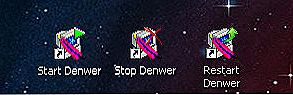
Kliknij Uruchom Denwer
Oczywiście, jakiś czas program musi zostać uruchomiony. Po pobraniu aplikacji na panelu będą widoczne dwie ikony - jeśli takie są, uruchomienie jest normalne. Kiedy otworzymy "Mój komputer", zobaczymy wirtualny dysk Z pojawi się na komputerze.

Klikając na niego, widzimy kilka folderów. W tym przypadku interesuje nas tylko folder Strona główna.

I tutaj już zauważymy obecność kilku folderów - Localhost i test1.ru, które będą korzeniem dla dwóch lokalnych stron. Pierwsza zawiera zestaw narzędzi do pracy z bazą danych, w drugim folderze znajduje się strona testowa z jedną stroną WWW.

Zatrzymajmy uwagę przy pracy z bazą danych. Tutaj, aby pracować z Denver, uruchamiamy dowolną przeglądarkę, wpisując localhost lub http: // localhost. Następnie pojawi się komunikat o działaniu serwera.
Następnie, aby dostosować Denver, ta strona przewija się do nagłówka "Narzędzia" - zobaczymy wiele linków. Wybierz linię "phpMyAdmin - Administracja MySQL DBMS", po czym zobaczymy nowe okno.

W języku łacińskim wpisujemy nazwę naszej bazy danych w polu Utwórz nową bazę danych, pozostaje tylko kliknąć Utwórz i powinno się pojawić nowe okno.

Nie musisz nic tutaj robić, po prostu kliknij kartę Uprawnienia, aby przejść dalej.
Po kliknięciu przycisku Dodaj nowego użytkownika zostanie wyświetlone nowe okno, w którym należy podać kilka szczegółów:

- Nazwa użytkownika - zanotuj nazwę użytkownika.
- Host - tutaj określamy Localhost lub Local można wybrać z rozwijanej listy.
- Hasło i ponowny typ - tutaj musisz podać hasło. Lub można go wygenerować za pomocą Generate. Pamiętaj jednak, że lepiej jest gdzieś to naprawić, na pewno będziemy go potrzebować później.
Poniżej zauważymy blok globalnych uprawnień. Tutaj musisz wybrać wszystkie opcje za pomocą przycisku Sprawdź wszystko. Pozostaje kliknąć przycisk Dalej w prawym rogu, po czym zakończyliśmy pracę. Pozostaje tylko pogratulować - po przejściu wszystkich tych kroków udało ci się poradzić sobie z tworzeniem nowej bazy danych.Następnie zwracamy się do jej bezpośredniego wykorzystania w celu efektywnego i stabilnego działania Twojej witryny.
Jak pracować z Denver - przejdź do instalacji CMS
Mamy za sobą dość poważną pracę, ponieważ udało nam się nie tylko zainstalować i skonfigurować serwer, ale nawet stworzyć własną bazę danych. Teraz pozostaje zrozumieć, jak wykorzystać zasoby uzyskane do rozwoju i testowania wybranej witryny.
Aby to zrobić, musimy zainstalować pewien CMS do wyboru, który będzie używany do obsługi strony. Ale instalując CMS, na pewno potrzebujemy informacji, więc natychmiast zanotujemy to gdzieś na naszej kartce papieru lub w pliku - w tym nazwa bazy danych, sama nazwa użytkownika bazy danych i hasło.
Aby zainstalować CMS na lokalnym serwerze, nie ma szczególnych trudności, wystarczy wykonać poniższą procedurę:
- Tworzenie folderu kluczy, w którym będzie znajdować się nasza witryna.
- Niezbędne foldery i pliki zostaną przeniesione do tego nowego katalogu.
- Zrestartuj nasz serwer Denver.
- I pozostaje tylko zainstalować CMS.
Jako przykład rozważmy dzisiaj pracę z popularnym silnikiem CMS WordPress.Inny CMS może oczywiście sugerować pewne niuanse, ale ogólna zasada jest prawie zawsze absolutnie uniwersalna.
- Aby utworzyć folder główny witryny, otwórz dysk Z, przejdź do folderu domowego. To tutaj tworzony jest nowy folder, którego nazwę należy podać w języku łacińskim, jeśli chcesz, możesz dodać cyfry. Następnie musimy otworzyć ten nowy, już utworzony folder - i dodać do niego kolejny, nazwany www.
- Przenosimy wszystkie foldery i pliki CMS WordPress do tego folderu www.
- Następnie musimy zrestartować nasz serwer.
- Instalacja WordPressa odbywa się standardowo, nie ma w tym przypadku żadnych szczególnych trudności i niuansów. Po ponownym uruchomieniu serwera Denver należy podać nazwę folderu w pasku adresu przeglądarki.
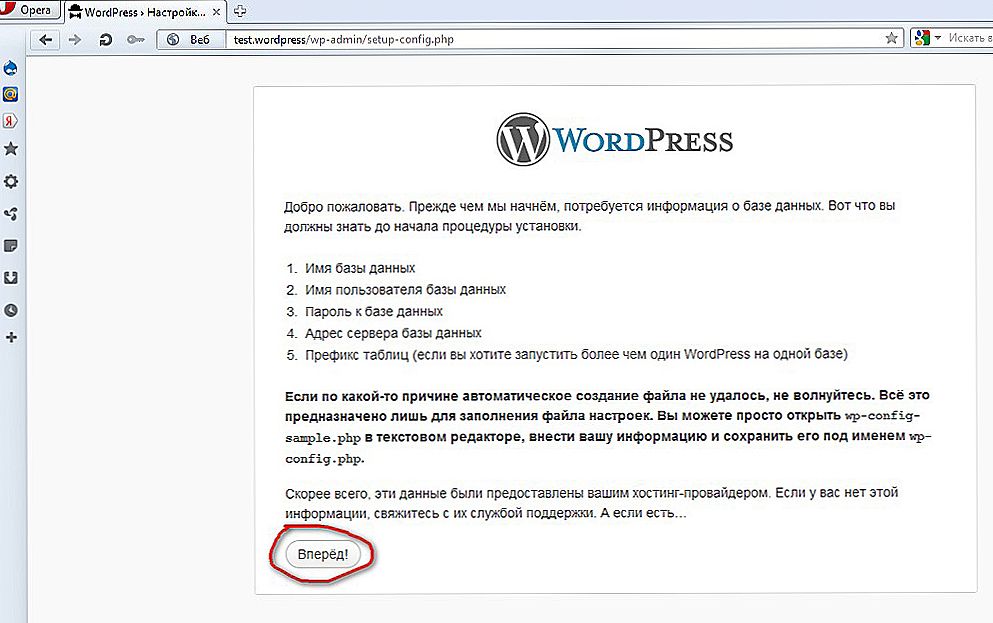
- Po kliknięciu przycisku "Dalej" i wypełnieniu wszystkich pól na stronie instalacji zobaczysz objaśnienia, gdzie i co musisz wskazać. Tutaj wystarczy postępować zgodnie z instrukcjami i wskazówkami dotyczącymi instalacji WordPressa - i wkrótce instalacja zostanie pomyślnie zakończona.
W ten sposób nauczyliśmy się instalować, konfigurować Denver i pracować z nim.
Nowoczesne możliwości Denver są idealnie zalecane do stabilnej pracy, z prawidłowym rozwojem i testowaniem witryny bez konieczności umieszczania jej w sieci.
W naszym artykule omówiliśmy podstawowe kroki instalacji i pracy z Denwer. Na początek większości projektów wystarczy ta informacja - przeszliśmy etapy instalacji, uruchomienia serwera, ustawienia, utworzenia bazy danych i uruchomienia pełnowartościowej strony. Oznacza to, że zastanawialiśmy się nad całym cyklem życia dla rozpoczęcia rozwoju witryny - reszta zależy tylko od Twojej cierpliwości i talentów, życzymy udanego rozwoju i testowania wysokiej jakości i popularnych zasobów internetowych.